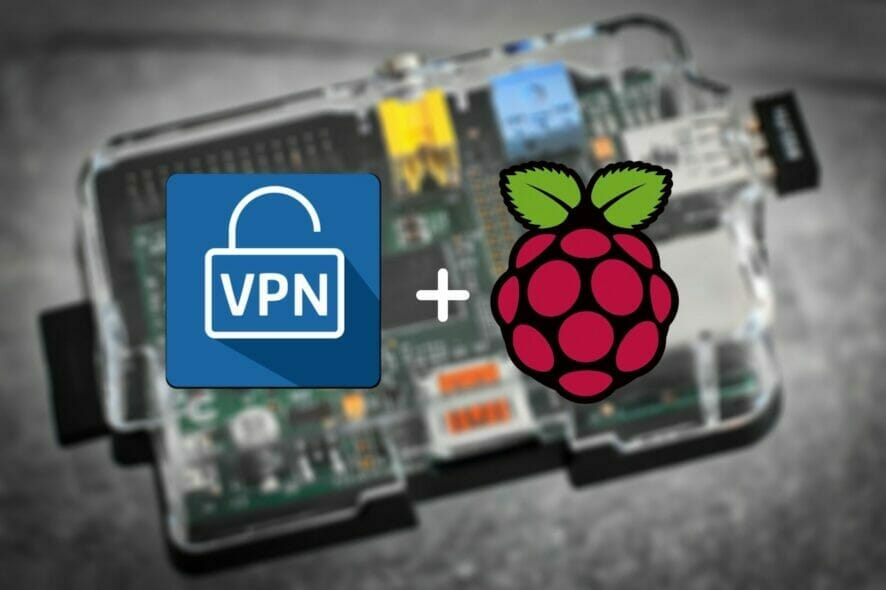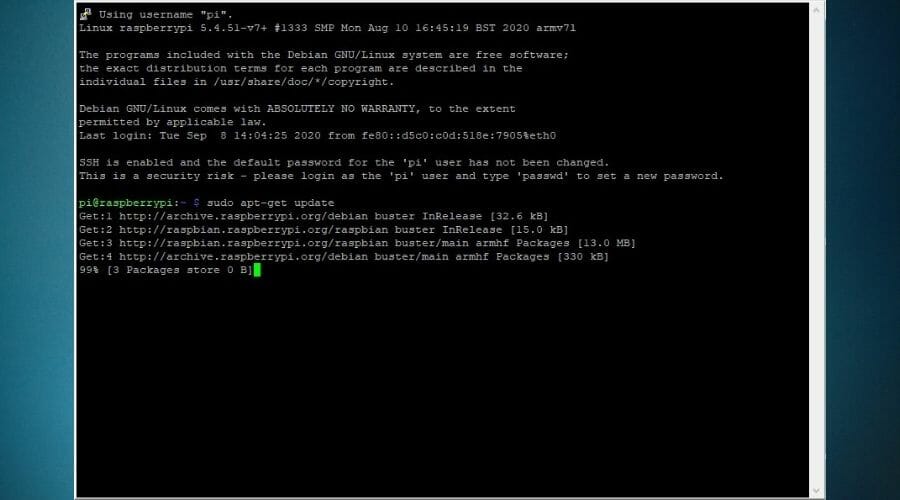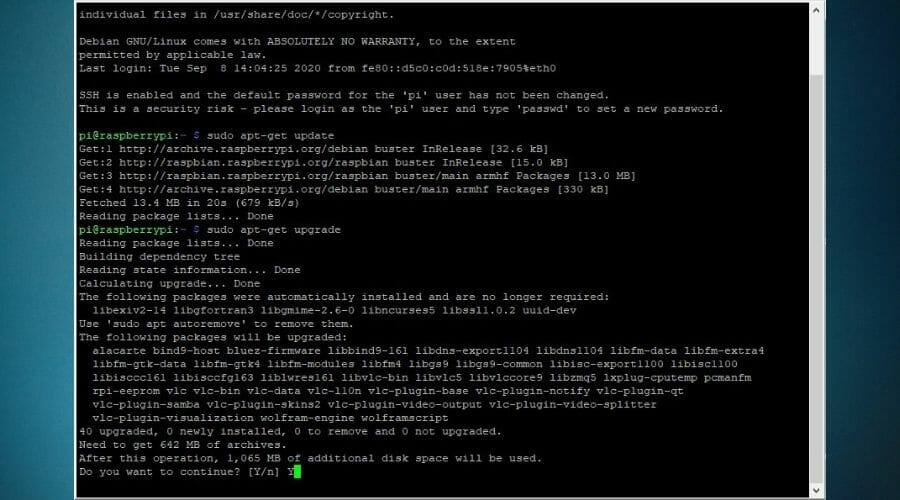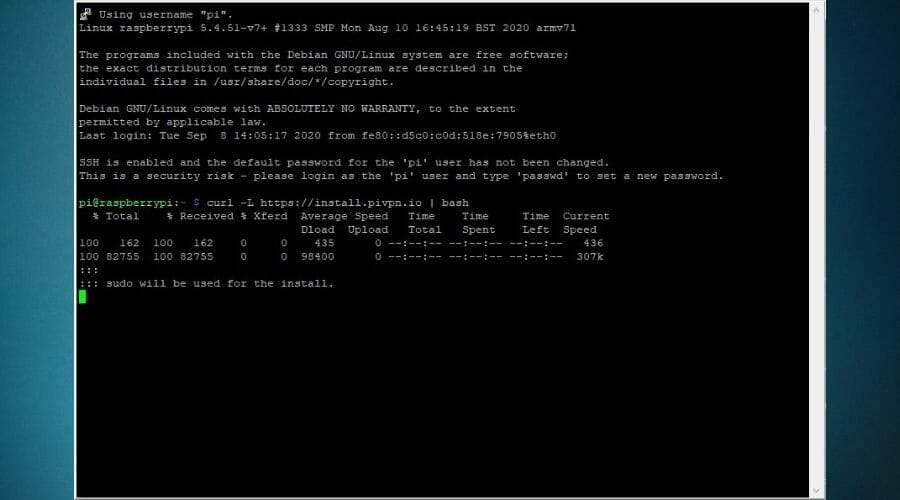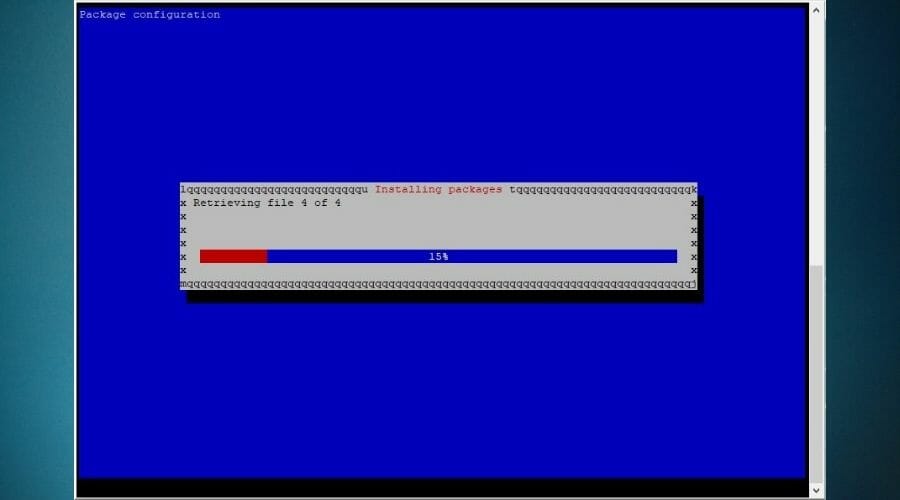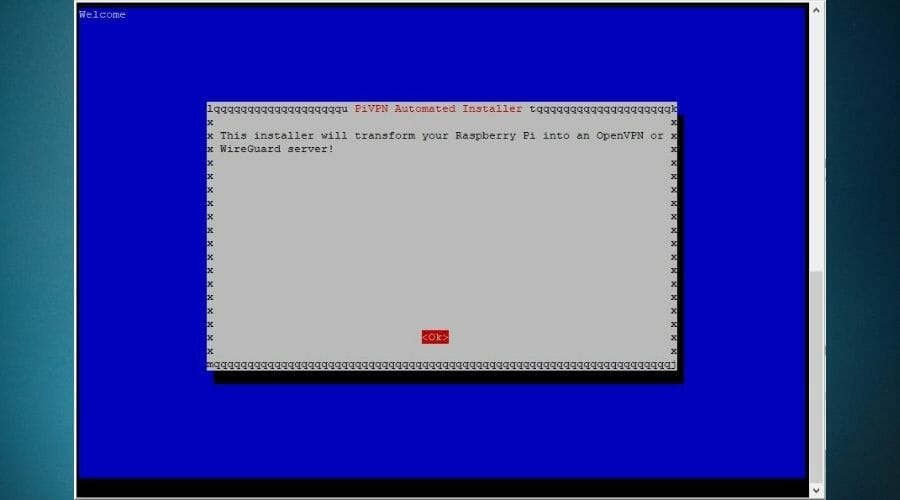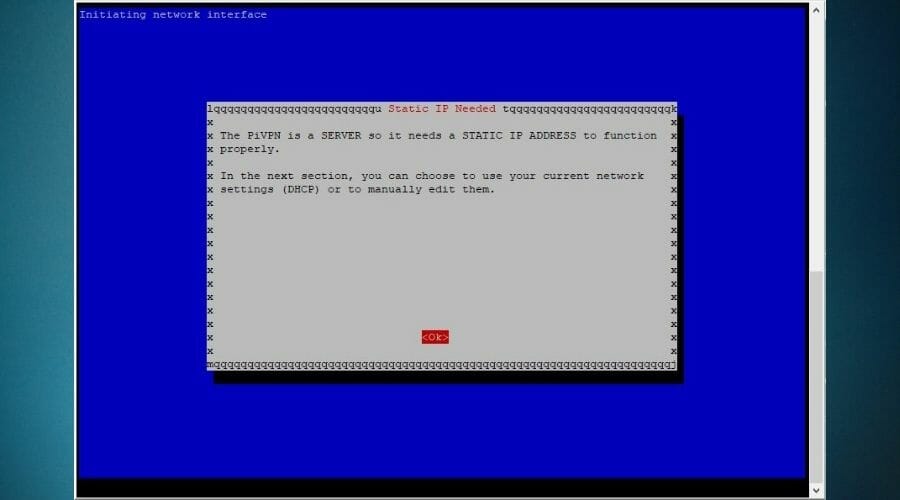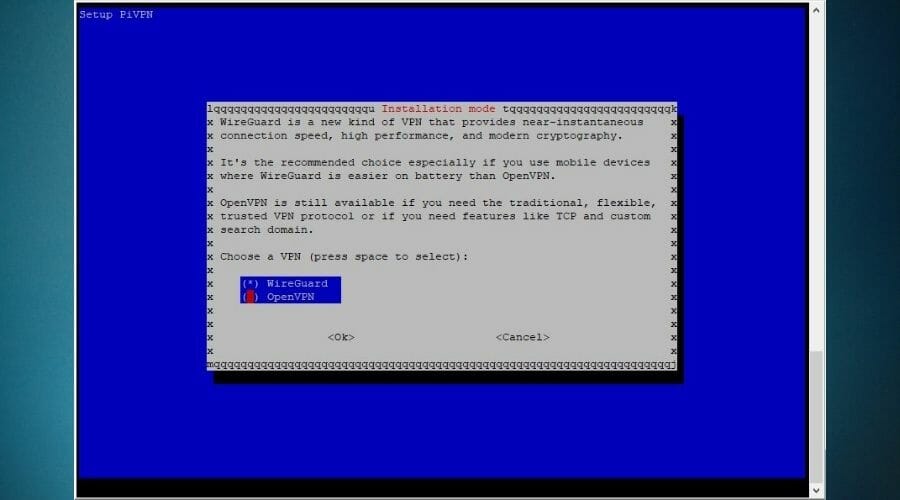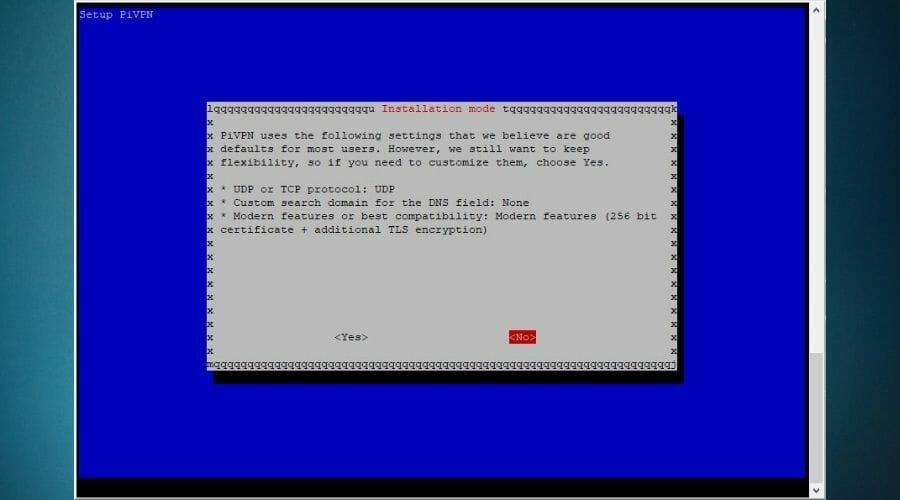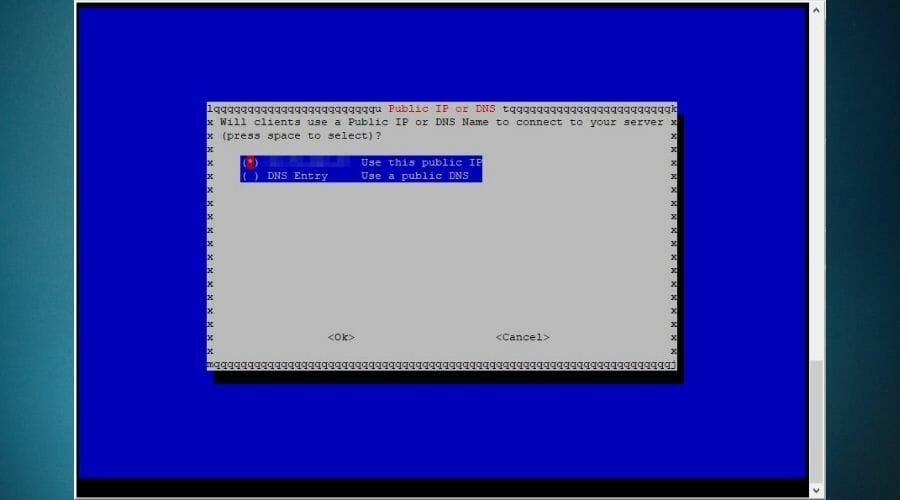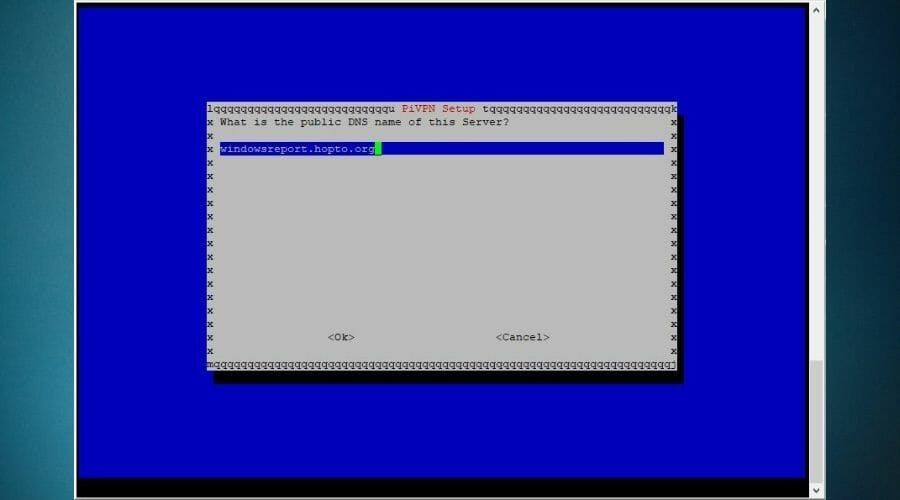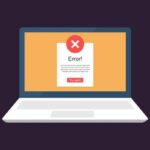独自のVPNサーバーを実行することは、モバイルセキュリティを強化し、インターネットからLANにアクセスするための優れた方法ですが、セットアップが難しいことで有名です。
Pi VPNは、ほとんどのハードワークを実行するガイド付きインストールを使用して、RaspberryPiを安価で効果的なVPNサーバーに変えます。
職場や学校でWebサイトのフィルターをバイパスし、ファイルサーバーやプリンターなどのホームネットワーク上のデバイスに簡単に接続できます。
この記事で解決する疑問
・Raspberry Pi に必須のPi VPNについて
・Raspberry PiでVPNを設定する手順
このページでは『ラズパイ(Raspberry Pi)にVPNサーバー・VPNルーターを構築する方法・やり方設定方法』を紹介していきます。
ページコンテンツ
Raspberry Pi に必須のPi VPNとは何ですか?
Pi VPNは、Raspberry Pi 2または3で実行するように設計された軽量のOpenVPNサーバーです。
これにより、インターネットを介した安全な接続を介してホームネットワークにアクセスできます。Raspberry Piをルーターに接続することで、モバイルデバイスとネットワーク間のブリッジのように機能します。
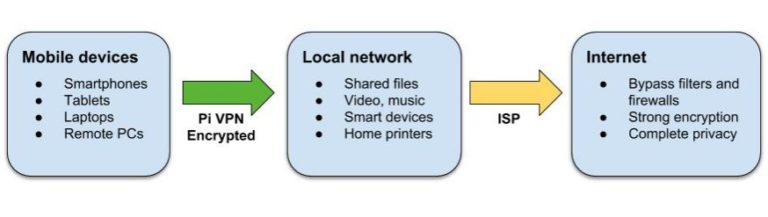
PiVPNを使用して次のことができます。
- どこからでもファイル、音楽、映画にアクセスできます
- モバイルインターネット接続を暗号化する
- ラップトップから自宅のプリンターで印刷する
- 職場および海外でファイアウォールとWebサイトの制限をバイパスする
- モバイルIPアドレスを非表示にする
- 自宅のカメラやスマートデバイスと接続する
ルーターを介して多くのサービスを転送していることに気付いた場合は、ホームVPN接続がより安全な代替手段です。転送する各ポートは、誰かがどこかでネットワークに侵入するために使用できるトンネルです。
Pi VPNは1つのポートのみを開き、強力な暗号化を使用してLANを安全に保ちます。
VPNプロバイダーの選択が必須!おすすめはNORDVPN
このプロジェクトを開始する前の最も重要な選択の1つは、使用するVPNプロバイダーです。そして、その選択を行うとき、覚えておく必要のある要素は、セキュリティ、帯域幅、および遅延です。
セキュリティは非常に重要です。
VPNプロバイダーが接続のログを保持しないことを知っておく必要があります。ただし、この場合、帯域幅と遅延も同様に重要です。ping時間が長い、または帯域幅が不十分なプロバイダーを選択すると、インターネット接続が低下します。

そのことを念頭に置いて、このプロジェクトにはNordVPNを使用することをお勧めします。
NordVPNは、どのプロバイダーよりも待ち時間が最も短く、帯域幅が最も高いものがいくつかあり、多くのテストを行いました。これにより、ダブルホップVPN接続を介してWebを閲覧している場合でも、接続が迅速かつ応答性の高い状態に保たれます。
- 公式でTorrentが許可されている
- Torrent特化のサービスがある
- ログ・履歴が保持されない
- セキュリティが強固
- 料金が安い・返金制度
個人的に色々なVPNを試したんですがtorrent利用ならNORDVPNを勧めます。
また月額に掛かる料金は高品質であるにも関わらず低価格なのも嬉しいところ。
有名VPNのExpressVPNは最安で$8.32(約900円)なのに比べ、NordVPNは1TBのクラウドストレージとパスワード管理アプリまでついて約610円と半値近く違うので毎月のコストが掛かりません。
| 1ヶ月プラン | 6ヶ月プラン | 1年プラン | 2年プラン | |
| ExpressVPN | 月額1800円 | $月額1300円 | 月額900円 | |
| NordVPN | 月額1370円 | 月額800円 | 月額610円 |
更に【契約期間30日なら100%保証の制度】付きなので気に入らなかったり、自分の環境ではうまく動作しないなどどのような理由でも返金保証が適応されるので登録のハードルが低いのも個人的にはありがたかったです。
↑実際に使用して感じたメリット・デメリットまとめ
Raspberry PiでVPNを設定する手順
ステップ1:必要な物をそろえる
開始するには、次のものが必要です。
- Raspberry Pi(RPi 2モデルBを使用)
- microSDカード(保管用)
- オペレーティングシステム(以前はRaspbianであったRasperry Pi OSを使用)
- イーサネットケーブル(Wi-Fiの使用は少し複雑です)
- USBケーブル(RPiの電源を入れるため)
- 電源(RPiをルーターに接続しました)
- 周辺機器(キーボード+マウス)
- HDMIケーブル
- ディスプレイ(モニター、テレビ)
- SSHクライアント(Solar Puttyを使用)
Raspberry PiにVPNをインストールするために、これらのコンポーネントのすべてが必要になるわけではないことに注意してください。デバイスを動作中のインターネットソースに接続すると、SSH経由でアクセスできます。
ただし、この方法には、ネットワーク設定を変更した後にRPiに再接続する必要があるため、いくつかの欠点があることに注意してください。これについては、後ほど説明します。
必要なコンポーネントがすべて揃っていると仮定して、RPiでのVPNの設定に進みましょう。
ステップ2:RaspberryPiに接続する
- イーサネットケーブルをルーターとRaspberryPiに接続します

- RPiを電源に接続します(ルーターを使用しました)

- コンピューターにSSHクライアントをインストールします
- ブラウザでルーターのゲートウェイにアクセスする
- RPiのローカルIPアドレスを見つけて保存します
- PCでSSHクライアントを実行します
- クライアント内に新しいSSHセッションを作成します
- 前に書き留めたIPアドレスを入力します(またはアドレスとしてraspberry / raspberry.localを使用します)
- ユーザー名としてpiを使用し、パスワードとしてraspberryを使用します
- セッションを開始します
ステップ3:最新であることを確認
先に進む前に、RaspberryPiOSはWindowsなどよりも変更に敏感であることを理解する必要があります。したがって、互換性の問題を自動的に修正することはできません。
代わりに、Raspberry PiにVPNソフトウェアを含め、何かをインストールする前に、環境が適切であることを確認する必要があります。
幸いなことに、適切なガイダンスがあればそうすることは難しくありません。
次の手順を実行します
【設定の手順】
- セッションがアクティブな状態で、SSHターミナルにsudoapt-getupdateと入力します

- 更新プロセスが終了するのを待ちます
- 以前と同じターミナルでsudoapt-getupgradeと入力します

- プロンプトが表示されたら、確認のためにYと入力し、キーボードのEnterキーを押します
- アップグレードプロセスが完了するのを待ちます
VPNサーバーの実行はある程度のセキュリティを意味するため、これら2つの操作を実行することが最も重要です。
Raspberry Piデバイスですべてを最新の状態に保つことは、互換性の問題や悪用可能な脆弱性を回避するための確実な方法です。
これらの手順、特にアップグレードパート1には、かなりの時間がかかる場合があることに注意してください。それで、その間に…
ステップ4:静的IPアドレスを取得
この場合、静的IPアドレスを持つことは非常に重要です。これにより、IPがいつか変更されることを心配することなく、世界中のほぼどこからでも個人のRaspberryPiVPNサーバーにアクセスできます。
すでに静的IPアドレスをお持ちの場合は、問題ないはずです。
一部のISPは、デフォルトでこのタイプのサービスを提供しますが、多くのISPは、IPアドレスプールの枯渇を解決する(またはより適切には遅延させる)ために動的なアプローチを好みます。
ただし、動的な(定期的に変更される)IPアドレスがある場合は、DHCPまたは無料の動的DNSサービスを使用できます。
DHCP方式はもう少し複雑で、ルーターやISPなどのいくつかの要因に依存します。
したがって、動的DNSサービスを選択することをお勧めしますが、ルーターがDDNS(動的DNS)をサポートしているかどうかを確認する前に選択しないでください。
ステップ5:RaspberryPiへのPiVPNのインストール
- SSHターミナルで、curl -Lhttps://install.pivpn.io|と入力します。バッシュ

- パッケージ構成が展開されるのを待ちます(自動化)

- RaspberryPiがVPNサーバーに変わることを確認します

- DHCP設定を確認する

- DHCP /手動静的IP構成の状況に応じて、 [はい]または[いいえ]を選択します
- ユーザーを選択します(デフォルトではpi )
- PiVPNのインストールが展開されるのをしばらく待ちます
- キーボードのスペースキーを使用して、VPNメニューからOpenVPNを選択します

- Enterキーを押して確認します
- 設定をカスタマイズするように求められたら、[いいえ]を選択します(デフォルト設定で十分です)

- デフォルトのポートを開いたままにします(1194)
- VPNクライアントのDNSプロバイダーを選択します
- 静的IPアドレスがない場合は、DNSを選択してください

- 該当する場合は、サーバーのDNS名を定義します

- 無人アップグレードを有効にしてください
- 推奨されるように、システムを再起動します
これで、RaspberryPiデバイスにPiVPNが正常にインストールされました。
これは厳密にはロケット科学ではありませんが、多くのステップがあり、初心者ユーザーを簡単に混乱させる可能性があります。
ステップ6:VPNプロファイルを作成する
下記のすべての手順を実行すると、VPNプロファイルが自動的に作成され、問題なく使用できるようになります。
【設定の手順】
- SSHセッションをもう一度起動します
- ターミナルで、pivpnaddと入力します
- クライアントの名前を入力します
- 証明書の有効期限が切れるまでの日数を定義します
- パスワードを入力して確認します
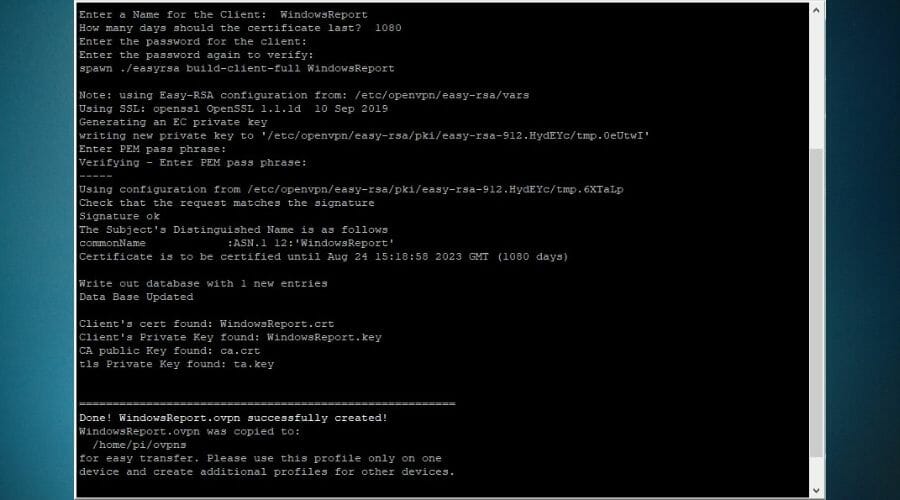
プロファイルはRPiのストレージユニットに保存されるため、そこからプロファイルを取得する必要があることに注意してください(リモートVNCまたはカードリーダーを使用できます)。
以前に使用したポートも転送する必要があることに注意してください。私たちの場合はポート1194だったので、これを転送しました。
ステップ7:プライベートRPiVPNに接続します
- NORDVPNをダウンロードする
- PCにインストールします
- NORDVPNアプリを起動します
- [ファイル]タブに移動します
- RPiから取得したNORDVPNファイルを参照します
- アプリ内にインポートする
- プロファイル名を構成します
- [追加]ボタンをクリックします
- スイッチを切り替えてVPN接続をアクティブにします
- プロファイルの作成に使用した秘密鍵を入力します
これで、RPiで個人的に構成したVPNサーバーに接続されているはずです。
NORDVPNクライアントは、送受信されたトラフィック、接続時間、最後のパケットを受信した時間など、いくつかの有用な情報を表示します。
何らかの理由でVPNに接続できない場合は、ポートが正しく転送されているかどうかを確認してください(RPiの外部IPアドレスではなくローカルIPアドレスを使用してください)。
それでも問題が解決しない場合は、次のことを試してください。
- PiVPNを再インストールします
- パブリックIPアドレスを使用するようにします(静的でない場合でも)
- OVPNファイルを作成する
- テキストエディタでOVPNファイルを開きます
- パブリックIPをDDNSに手動で置き換えます
それでおしまい。これで、VPN接続が魅力のように機能するはずです。
まとめ
今回は『ラズパイ(Raspberry Pi)にVPNサーバー・VPNルーターを構築する方法・やり方設定方法』をまとめました。
すべてを考慮すると、RPiは確かにマルチタレントツールであり、プライベートな個人用VPNサーバーとしても使用できるようです。
お使いの携帯電話でVPNサーバーに接続することもできます。ただし、サーバーに接続する新しいクライアントごとに、新しいVPNプロファイルを作成する必要があることに注意してください。
セキュリティを強化するために、各プロファイルに異なる強力なパスワードが設定されていることを確認してください。
また先程ご紹介したNORDVPNでは現在期間限定で2年プランが71%オフ
| プラン年数 | 支払い金額 | 1ヶ月の料金(割引額) | 特典 |
| 1ヶ月プラン | 約1370円 | 月額1370円(0%割引) | なし |
| 1年プラン | 約6840円 | 月額800円(58%割引) | なし |
| 2年プラン | 約9120円 | 月額610円(72%割引) | 「1か月」「1年間」「2年間」の期間が無料プレゼント |
基本的に長期契約のほうが一か月あたりの利用金は安くなります!
さらに購入後30日以内であればどんな理由でも返金可能なのでセキュリティに不安な方はお得な今のうちにVPNのお試しを利用してみてはいかがでしょうか?
⇒NordVPNの無料登録はこちらから!!!
NordVPNセール情報
NORDVPNの10周年割引で今だけ最大66%割引実施中!
2年契約が通常32000円の所66%オフの11000円
1年契約が通常16400円の所58%オフの6840円
期間限定のセールなのでお早めに!!!!